Операция не была успешно завершена в Windows 11
Операция не была успешно завершена в Windows 11

Содержание:
В этой публикации, друзья, рассмотрим ошибку «Операция не была успешно завершена…» в Windows 11. Её полная формулировка:
Появляется ошибка при запуске некоторых сторонних программ, препятствует запуску этих программ. Что за ошибка такая, и как всё же запустить программу?
↑ Операция не была успешно завершена в Windows 11
↑ «Операция не была успешно завершена…» — что за ошибка
Итак, ошибка «Операция не была успешно завершена…». Обычно появляется, когда мы пытаемся запустить программы сомнительного происхождения – пиратские, твикеры, кустарные и т.п.
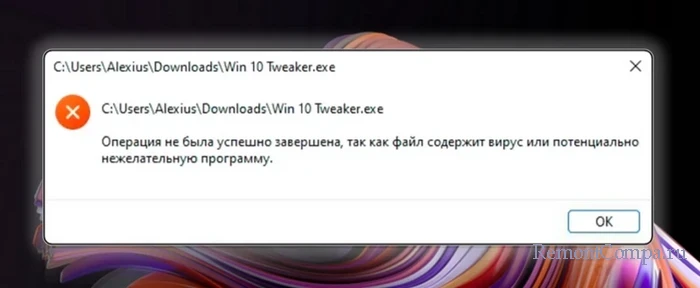
Это значит, что Windows, благодаря фоновой работе штатного антивируса Защитника Windows, обнаружила потенциально вредоносный код в запускаемой программе. Чтобы защитить компьютер от возможной угрозы безопасности, заблокировала выполнение этой программы. И, скорее всего, отправила её файлы в карантин Защитника Windows. А, возможно, даже и удалила файлы программы.
Потенциально нести угрозу компьютеру может любой сторонний софт, скачанный с непроверенных источников. Несёт ли угрозу та или иная конкретная программа — в этом вопросе 100%-но полагаться на мнение Защитника Windows вряд ли стоит. У штатного антивируса грубые методы определения потенциальной опасности программ. В число таких попадают не только те, что действительно несут угрозу компьютеру, а и совершенно безобидные:
- Самописные и многие малоизвестные программы, поскольку о них нет информации о репутации;
- Многие программы-твикеры, поскольку они вносят изменения в настройки Windows, к которым, чтобы мы имели доступ, компания Microsoft не хотела бы;
- Пиратские взломанные программы, поскольку они нелегальны и нарушают авторские права разработчиков подлинных программ;
- В принципе любые программы, которые Защитник счёл потенциально опасными, неверно проанализировав их поведение или структуру.
Друзья, не только Защитник Windows, любые антивирусные продукты не всегда корректно выносят вердикт насчёт безопасности программ. Антивирусные продукты оперируют понятием потенциальной опасности – т.е. программа может представлять угрозу для компьютера, а может и нет. Антивирусные продукты часто используют эвристические методы, сигнатурное сканирование и другие техники для определения потенциальной опасности программ. Однако эти методы не всегда дают точные результаты, и иногда безопасные программы могут быть ложно распознаны как опасные. Если вы уверены в безопасности заблокированной Защитником Windows программы, её можно запустить.
↑ Как запустить заблокированную Защитником Windows программу
Открываем приложение «Безопасность Windows». Первым делом отключаем защиты Защитника Windows. В разделе «Защита от вирусов и угроз» в блоке «Параметры защиты от вирусов и других угроз» кликаем «Управление настройками».
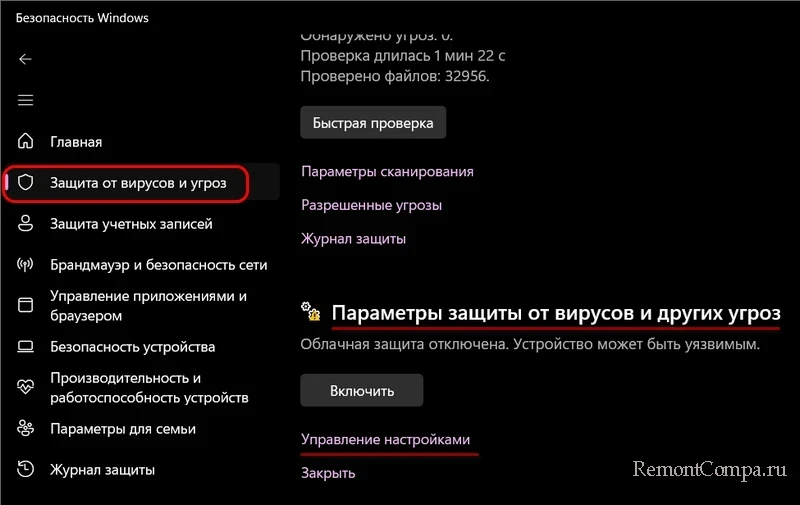
Отключаем защиту в реальном времени — ставим её переключатель в положение «Откл.».
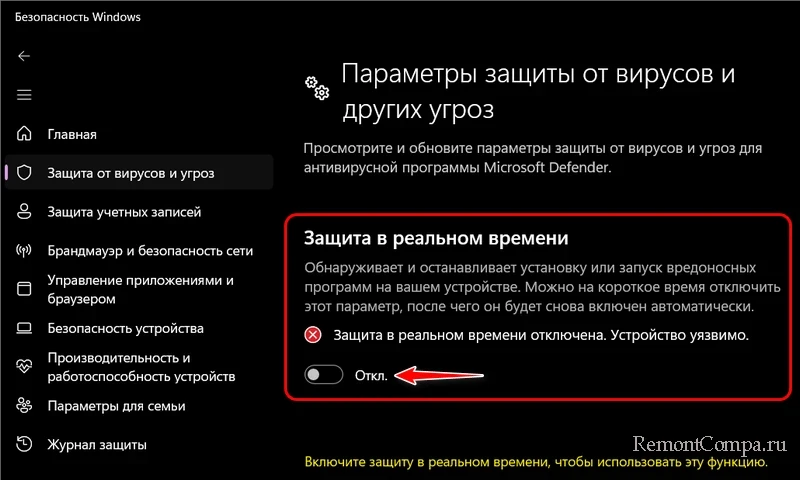
И ниже таким же образом отключаем все защиты.
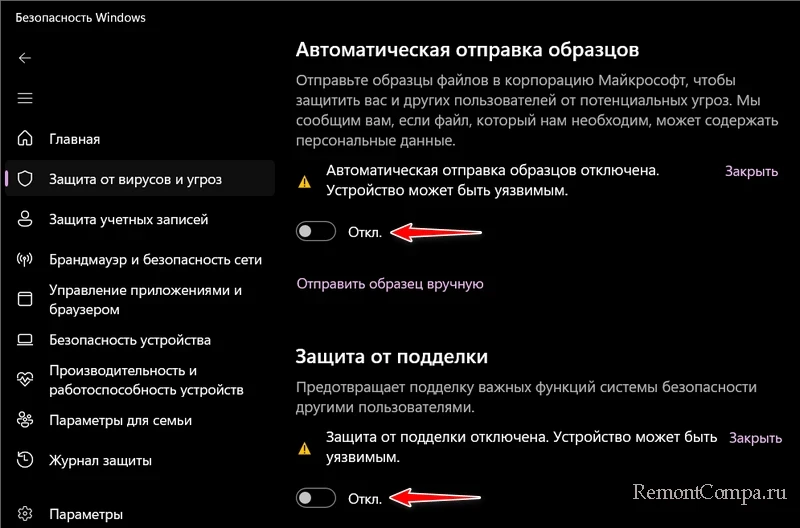
Заходим в раздел приложения «Журнал защиты», это карантин Защитника Windows. Смотрим последние заблокированные угрозы, ищем файлы своей программы. Для всех их в качестве действия выбираем «Восстановить».
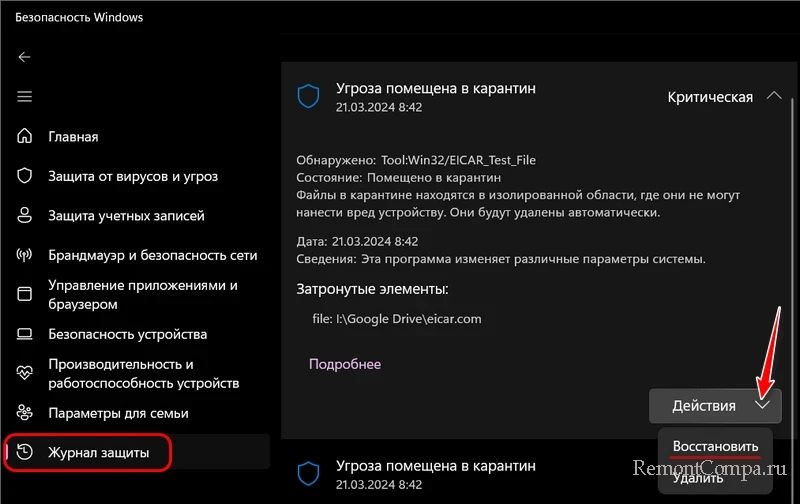
Доступных действий для файлов программы может не быть, это значит, что Защитник Windows уже удалил эти файлы.
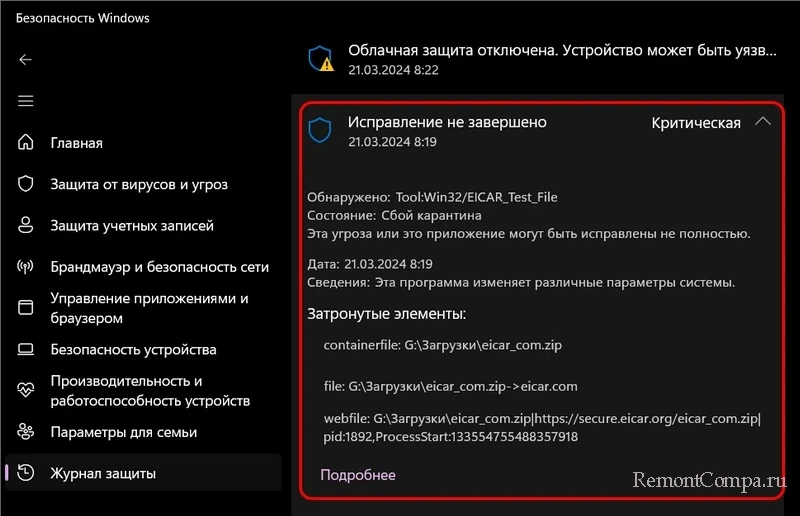
В таком случае нужно по новой скачать программу.
Далее снова обращаемся к разделу «Защита от вирусов и угроз», в блоке «Параметры защиты от вирусов и других угроз» кликаем «Управление настройками». Нам нужен блок в самом низу «Исключения». Жмём «Добавление и удаление исключений».
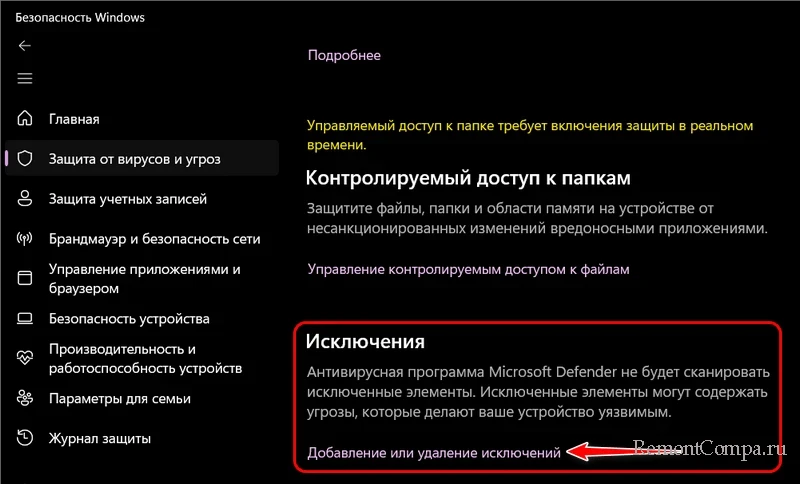
Добавляем файл или всю папку программы в исключения.
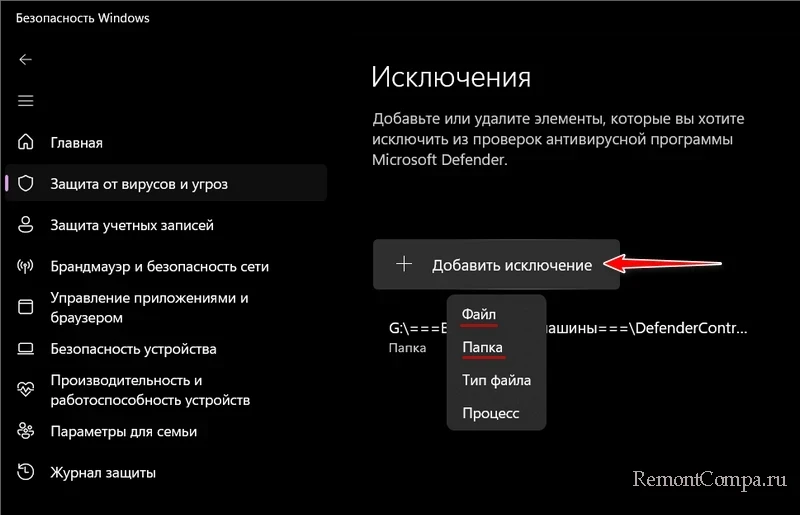
Всё – программа добавлена в исключения. Можно включать отключённые ранее защиты Защитника Windows. И запускать программу.
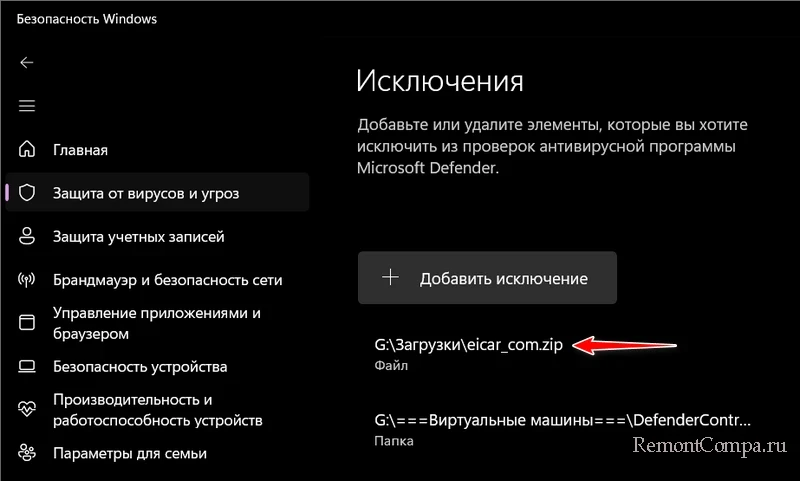
↑ Восстановление целостности файлов Windows 11
Иногда причиной ошибки «Операция не была успешно завершена…» являются повреждённые системные файлы Windows. Из-за этого сам Защитник Windows может работать некорректно. Также из-за некорректной работы системных компонентов в работе программ могут быть проблемы. И, соответственно, программы ошибочно могут быть расценены как потенциально опасные. Необходимо выполнить восстановление целостности файлов Windows 11.
Выделите и нажмите Ctrl+Enter
Безопасность, Ошибки Windows
Операция не была успешно завершена в Windows 11